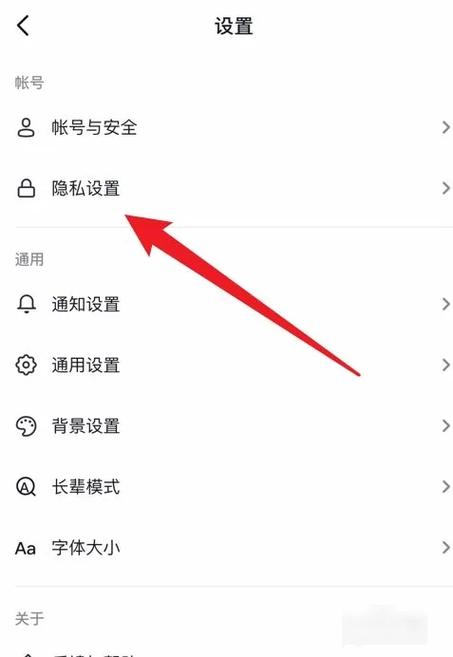引言
在互联网时代,IP地址是每个设备在网络上的唯一标识。了解如何查看自己的IP地址对于解决网络连接问题、配置网络设备或进行在线服务注册等场景都至关重要。本文将详细介绍多种查看自己IP地址的方法,无论您使用的是电脑、手机还是其他智能设备,都能轻松找到适合自己的方式。
方法一:通过命令提示符(Windows)
对于Windows用户,可以通过命令提示符快速查看本机的IP地址。
- 按下Win + R键,打开“运行”对话框。
- 输入cmd,然后按下Enter键,打开命令提示符窗口。
- 在命令提示符中输入ipconfig命令,并按下Enter键。
- 在显示的信息中,找到“IPv4 地址”或“IPv6 地址”字段,对应的值就是您的IP地址。
方法二:通过控制面板(Windows)
除了命令提示符,Windows用户还可以通过控制面板查看IP地址。
- 点击屏幕左下角的“开始”菜单,选择“控制面板”。
- 在控制面板中,选择“网络和共享中心”。
- 点击左侧菜单中的“更改适配器设置”。
- 右键点击您当前使用的网络连接(如以太网或Wi-Fi),选择“状态”。
- 在弹出的窗口中,点击“详细信息”,即可看到IP地址信息。
方法三:使用系统设置(macOS/iOS)
对于macOS和iOS用户,可以通过系统设置查看IP地址。
- macOS:
- 点击屏幕左上角的苹果图标,选择“系统偏好设置”。
- 在网络设置中选择您当前使用的网络连接(如Wi-Fi或以太网)。
- 在右侧窗口中,点击“高级”按钮。
- 在“TCP/IP”选项卡中,可以看到IP地址信息。
- iOS:
- 打开“设置”应用。
- 选择“Wi-Fi”。
- 点击当前连接的Wi-Fi网络旁边的“i”图标。
- 在“IP地址”字段中,即可查看您的IP地址。
方法四:使用在线工具
无论您使用的是哪种操作系统或设备,都可以通过访问在线工具来查看自己的IP地址。这些工具通常提供简单的界面,只需打开网页即可显示您的公网IP地址。
- 打开您喜欢的浏览器(如Chrome、Firefox等)。
- 在地址栏中输入一个在线IP查询网站的URL(如WhatIsMyIP.com)。
- 按下Enter键,网页将显示您的公网IP地址。
方法五:通过编程接口
对于有一定编程基础的用户,可以通过调用编程接口来获取IP地址。这种方法适用于需要在应用程序中自动获取IP地址的场景。
例如,在Python中,可以使用requests库来发送HTTP请求到在线IP查询服务,并解析返回的JSON数据以获取IP地址。
总结
通过以上几种方法,您可以轻松查看自己的IP地址。无论是通过命令提示符、系统设置、在线工具还是编程接口,都能满足您的需求。了解如何查看IP地址对于日常的网络操作和维护至关重要,希望本文能为您提供帮助。